Το Process Manager σάς επιτρέπει να μετράτε τους χρόνους επανεκκίνησης του υπολογιστή και πολλά άλλα
Ως χρήστης των Windows(Windows) , κάποια στιγμή, ανησυχείτε για την ταχύτητα του υπολογιστή σας. Θα μπορούσε να αφορά το πόσο γρήγορα αποκρίνεται το σύστημά σας κατά τη σύνδεση ή πόσο γρήγορα εκτελείται για να ολοκληρώσει τις συνήθεις εργασίες. Για να βρείτε ακριβώς τι κάνουν τα προγράμματα που εκτελούνται στον υπολογιστή σας, πρέπει να εγκαταστήσετε ένα εργαλείο παρακολούθησης και εδώ χρησιμοποιείται το εργαλείο Sysinternals Process Monitor .
Χρησιμοποιήστε το Process Monitor(Use Process Monitor) για να μετρήσετε τους χρόνους επανεκκίνησης και σύνδεσης
Παρόλο που υπάρχουν πολλά εργαλεία παρακολούθησης για τα Windows(monitoring tools for Windows) , το Process Monitor προσφέρει προηγμένα διαγνωστικά και αντιμετωπίζει διάφορα σενάρια αντιμετώπισης προβλημάτων. Έχει αναπτυχθεί για να παρακολουθεί το σύστημα από την αρχική του φάση και παρέχει χρήσιμες πληροφορίες όπως :
- Χρόνος που απαιτείται από το σύστημα για την εμφάνιση της οθόνης σύνδεσης
- Χρόνος που απαιτείται από τον χρήστη για την εισαγωγή των διαπιστευτηρίων
- Χρόνος που απαιτείται από το σύστημα για την εκκίνηση του Explorer
- Ο χρόνος που απαιτείται από το σύστημα για τη ρύθμιση της επιφάνειας εργασίας σε κατάσταση ετοιμότητας ( Η επιφάνεια εργασίας(Desktop) είναι σε κατάσταση ετοιμότητας υποδηλώνει ότι τα Windows(Windows) έχουν ξεκινήσει με τις περισσότερες υπηρεσίες και διεργασίες τους και ο χρήστης μπορεί να αρχίσει να αλληλεπιδρά με διάφορες εφαρμογές χωρίς να περιμένει ένα σύμβολο κατειλημμένου δρομέα )
Τα χαρακτηριστικά του Process Monitor είναι τα εξής:
- Εμφάνιση καθώς και καταγραφή συστήματος αρχείων σε πραγματικό χρόνο, Μητρώου(Registry) και δραστηριότητας διεργασιών/νημάτων
- Μπορεί να καταγράψει το χρόνο εκκίνησης εκτελώντας τη λειτουργία σε πραγματικό χρόνο
- Χρησιμοποιώντας το Process Monitor , μπορείτε να φιλτράρετε, να αναζητήσετε και να δημιουργήσετε αναφορές σχετικά με δραστηριότητες συστήματος και μητρώου
- Εργαλείο αντιμετώπισης προβλημάτων για τους διαχειριστές συστήματος(System)
- Κυνήγι κακόβουλου λογισμικού
Πώς να ξεκινήσετε να χρησιμοποιείτε το Process Monitor
- Το Process Monitor δεν απαιτεί εγκατάσταση. Πρέπει να κατεβάσετε ένα αρχείο zip. Αφού εξαγάγετε τα αρχεία, μπορείτε να εκτελέσετε το Procmon.exe για να εκκινήσετε την εφαρμογή.
- Όταν το εργαλείο εκτελείται για πρώτη φορά, θα ζητηθεί από τον χρήστη να αποδεχτεί την Άδεια Χρήσης Τελικού Χρήστη(End User License Agreement) ( EULA ). Μόλις γίνει αποδεκτό, δεν θα εμφανιζόταν ποτέ ξανά για το ίδιο προφίλ.
- Απλώς(Simply) καρφιτσώστε το εργαλείο στη γραμμή εργασιών με την επιλογή δεξί κλικ. Θα ήταν εύκολο να ξεκινήσετε την οθόνη Process με ένα μόνο κλικ.
Διεπαφή χρήστη παρακολούθησης διεργασιών(Process Monitor User Interface)
Μόλις ανοίξει το παράθυρο διεπαφής χρήστη, το εργαλείο αρχίζει να καταγράφει πληροφορίες σχετικά με τη δραστηριότητα Μητρώου(Registry) , Αρχείων(Files) και Process/Thread . Η διεπαφή χρήστη σας θυμίζει ένα υπολογιστικό φύλλο με μια τεράστια δαπάνη πληροφοριών. Υπάρχουν φίλτρα που μπορούν να εφαρμόσουν οι χρήστες για την ταξινόμηση των συλλεγόμενων δεδομένων.
Θα δείτε την αυξανόμενη λίστα διεργασιών στο κύριο παράθυρο με πληροφορίες κατηγοριοποιημένες σε πολλές χρήσιμες κεφαλίδες.
Πώς να καταγράψετε ένα ίχνος κύκλου επανεκκίνησης με το (Reboot Cycle)Process Monitor
Ακολουθήστε τα παρακάτω βήματα για να παρακολουθήσετε τον κύκλο επανεκκίνησης του συστήματός σας:
Εντοπίστε το αρχείο με το όνομα "ProcMon" από τον αποσυμπιεσμένο φάκελο και κάντε κλικ.
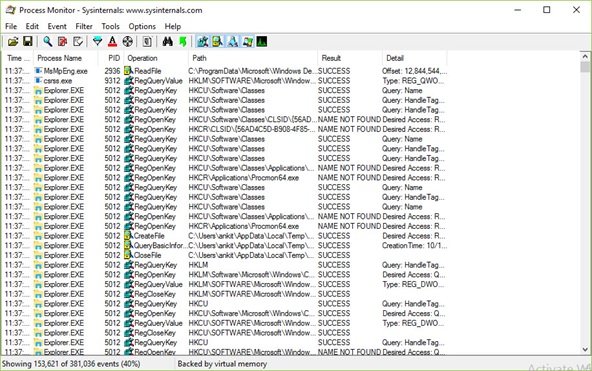
Μόλις δείτε τη διεπαφή Process Monitor Filter' κάντε κλικ στο κουμπί 'Reset' για να επαναφέρετε τα φίλτρα στις προεπιλεγμένες τιμές και, στη συνέχεια, κάντε κλικ στο κουμπί 'OK'.
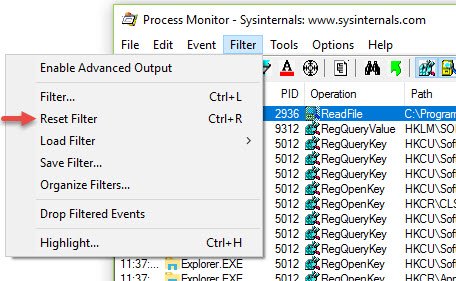
Τώρα, κάντε κλικ στο κουμπί Λήψη(Capture) στο μενού αρχείου για να σταματήσετε το τρέχον ίχνος σε πραγματικό χρόνο όπως φαίνεται:

Σημείωση:(Note: ) Συνιστάται να φιλτράρετε ορισμένα συμβάντα από το ίχνος που δεν απαιτούνται για την ανάλυση επανεκκίνησης και σύνδεσης και να μειώσετε το ίχνος σε πολύ μικρό μέγεθος. Παρακάτω αναφέρεται η διαδικασία φιλτραρίσματος των ανεπιθύμητων συμβάντων.
Στη γραμμή εικονιδίων ProcMon αποεπιλέξτε τις ακόλουθες κατηγορίες συμβάντων:
- Εμφάνιση εκδηλώσεων δικτύου
- Εμφάνιση δραστηριότητας συστήματος αρχείων
- Εμφάνιση δραστηριότητας μητρώου

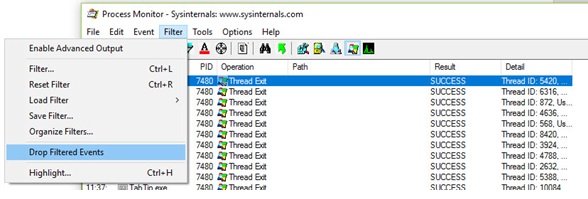
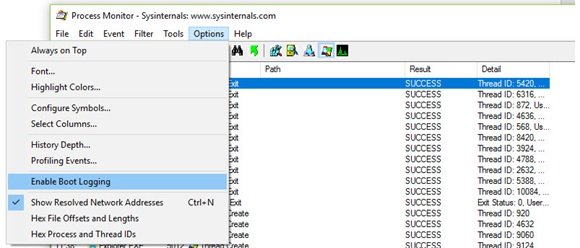
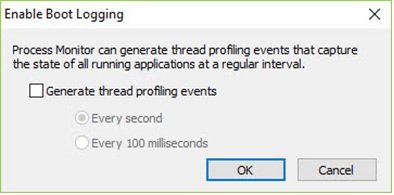
Τώρα κλείστε την οθόνη Process και επανεκκινήστε τον υπολογιστή.
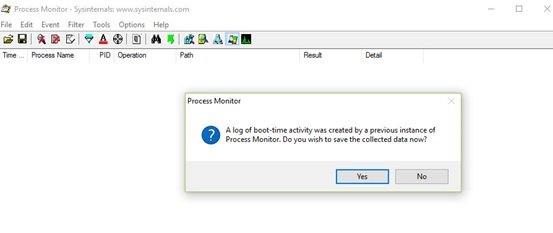
Εάν θέλετε να εξοικονομήσετε χώρο στο δίσκο, τότε συνδεθείτε μόλις ξεκινήσει το σύστημά σας. Τώρα, ξεκινήστε το Process Monitor και σταματήστε το. Αποθηκεύστε το ίχνος. Αυτό θα διασφαλίσει ότι δεν καταναλώνεται υπερβολικός χώρος στο δίσκο.
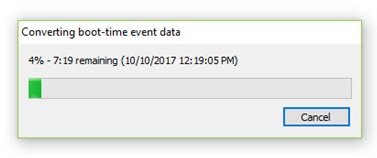
Έτσι, αυτό αφορούσε το πώς μπορούμε να καταγράψουμε το ίχνος χρησιμοποιώντας το Process Monitor . Τώρα, ας δούμε πώς να αναλύσουμε αυτό το ίχνος.
Διαβάστε(Read) : Δωρεάν λογισμικό για τη μέτρηση του χρόνου εκκίνησης ή εκκίνησης στα Windows(Freeware to measure Boot or Startup Time in Windows) .
Πώς να αναλύσετε το ίχνος του κύκλου επανεκκίνησης με το Process Monitor
- Μόλις ξεκινήσει το σύστημα, συνδεθείτε και ξεκινήστε το Sysinternals' Process Monitor.
- Τώρα επαναφέρετε το φίλτρο όπως αναφέρθηκε παραπάνω και κάντε κλικ στο ΟΚ.
- Ένα παράθυρο διαλόγου θα σας ζητήσει να αποθηκεύσετε το τρέχον ίχνος. Αποθηκεύστε το ίχνος σε ένα φάκελο.
- Τώρα, αυτό το ίχνος εκκίνησης θα είναι διαθέσιμο και θα εμφανίζεται ακόμη και στο Process Monitor .
- Στη συνέχεια, κάντε κλικ στα «Εργαλεία» και μετά στο «Δέντρο διεργασίας».
- Εδώ, κάντε κλικ στο «Αδράνεια» του πρώτου στοιχείου στην πιο αριστερή στήλη και κρατήστε τη σημείωση της ώρας στο ρολόι.
- Κάντε ξανά(Again) κλικ στα «Εργαλεία» και μετά στο «Δέντρο διεργασίας». Αναζητήστε την επιλογή "Logonui.exe" στα αριστερά και κάντε κλικ σε αυτήν σημειώνοντας την ώρα του ρολογιού όπως φαίνεται παρακάτω.
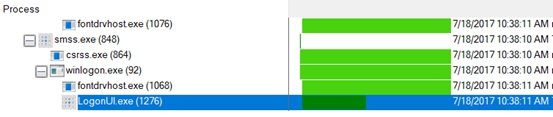
Η διαφορά μεταξύ του σημειωμένου χρόνου που είναι μεταξύ του χρόνου αδράνειας και του χρόνου Logonui.exe είναι το χρονικό διάστημα μεταξύ της εκκίνησης του υπολογιστή και των διαπιστευτηρίων σύνδεσης. (The difference between both the noted time that is between Idle time and Logonui.exe time is the time gap between computer startup and logon credentials. )
Παραπάνω(Above) ήταν μια εξήγηση του τρόπου με τον οποίο αξιολογείται ο χρόνος του κύκλου επανεκκίνησης με το Process Monitor . Τώρα, ας καταλάβουμε τη σημασία του Userinit.exe .
Το Userinit.exe είναι η διαδικασία που εκκινείται εάν επαληθευτούν τα διαπιστευτήρια του χρήστη και εκκινεί την επόμενη αλυσίδα συμβάντων που οδηγούν στην εκκίνηση του κελύφους του χρήστη, στην εκκίνηση της επιφάνειας εργασίας και στον σημαντικό δείκτη «επιφάνεια εργασίας έτοιμη για χρήση». Η διαδικασία "Userinit.exe" θα πρέπει να είναι σχετικά κοντινή αλλά κάτω από την προηγουμένως αναφερθείσα διαδικασία "Logonui.exe". Σημειώστε την ώρα του ρολογιού για την έναρξη της διαδικασίας «Userinit.exe». Η διαφορά στην ώρα του ρολογιού μεταξύ της έναρξης του 'Userinit.exe' και του 'Procmon.exe' είναι κατά προσέγγιση ο συνολικός χρόνος σύνδεσης του συγκεκριμένου χρήστη.
Είναι αρκετά εύκολο να μετρήσετε τους αντίστοιχους χρόνους χρησιμοποιώντας το Process monitor.
Το Process Monitor χρησιμοποιεί μόλις 8KB ή 8192 byte για την παρακολούθηση του χρόνου επανεκκίνησης. Επίσης, η ( uses just 8KB or 8192 bytes to monitor the reboot time. Also, its) ισχυρή του ικανότητα φιλτραρίσματος απαιτεί απλώς τη συλλογή συμβάντων ""εκκίνησης διαδικασίας". ( powerful filtering capability requires just “”process start” events to be collected. )Επομένως, τα συνολικά στατιστικά στοιχεία ίχνους σύνδεσης και επανεκκίνησης δεν επηρεάζονται από τη σύλληψη του ίχνους.(overall logon and reboot trace statistics are not affected by the trace capture.)
Αυτό είναι ένα από τα ιδιαίτερα χαρακτηριστικά του Process Monitor που το κάνει να ξεχωρίζει από όλα τα άλλα εργαλεία που έχουν σχεδιαστεί για τον ίδιο σκοπό.(This is one of the special features of Process Monitor that makes it outstanding from all other tools designed for the same purpose.)
Αλλα χαρακτηριστικά(Other features)
- Το Process Monitor(Process Monitor) σάς επιτρέπει να καταγράφετε δεδομένα σύμφωνα με τις παραμέτρους σας. Αυτή η δυνατότητα δεν είναι διαθέσιμη με άλλα εργαλεία.
- Τα δεδομένα που έχετε συλλέξει στο παρελθόν παραμένουν μαζί σας ακόμα και μετά από νέα ερωτήματα.
- Καταγράφοντας και αναλύοντας στοίβες νημάτων για κάθε λειτουργία, μπορείτε να εντοπίσετε τη βασική αιτία
- Οι λεπτομέρειες της διαδικασίας περιλαμβάνουν διαδρομή εικόνας, γραμμή εντολών, χρήστη και αναγνωριστικό περιόδου σύνδεσης
- Οι στήλες(Columns) μπορούν να διαμορφωθούν – Μπορούν να μετακινηθούν, να κρυφτούν ή να εμφανιστούν
- Εκτεταμένα φίλτρα για οποιοδήποτε πεδίο δεδομένων
- Το δέντρο διαδικασίας(Process) δείχνει τη σχέση όλων των διεργασιών σε ένα ίχνος.
- Δυνατότητα ακύρωσης αναζήτησης
- (Boot)Καταγραφή χρόνου εκκίνησης για όλες τις λειτουργίες
- Η προηγμένη(Advanced) αρχιτεκτονική καταγραφής κλιμακώνεται σε δεκάδες εκατομμύρια καταγεγραμμένα συμβάντα και gigabyte δεδομένων καταγραφής
- Δυνατότητα αποθήκευσης δεδομένων μορφής εγγενούς αρχείου καταγραφής για χρήση σε διαφορετικές περιπτώσεις παρακολούθησης διεργασιών(Process Monitor)
Κάντε κλικ στα Εργαλεία(Tools) για να επιλέξετε από το άλλο σύνολο χρήσιμων καρτελών, όπως Λεπτομέρειες συστήματος , (System)Σύνοψη δραστηριότητας διαδικασίας(Process Activity Summary) , Περίληψη αρχείου(File Summary) , Περίληψη μητρώου(Registry Summary) και άλλα.
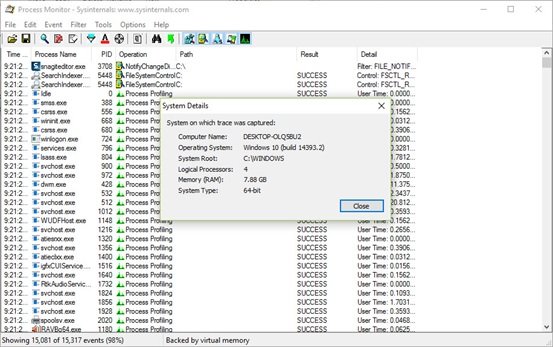
Ανατρέξτε στα στιγμιότυπα οθόνης για αναφορά.
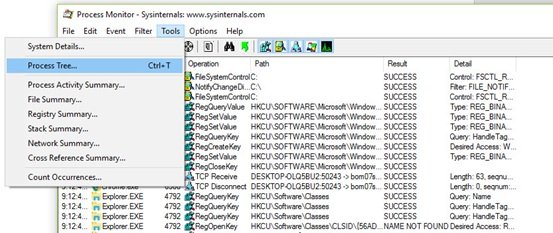
Μπορείτε επίσης να δείτε τη σύνοψη της δραστηριότητας της διαδικασίας .(Process)
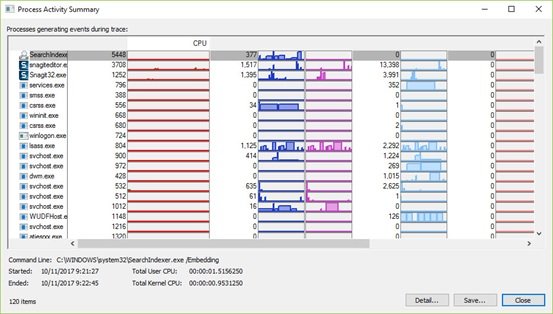
Το μόνο μειονέκτημα του Process Monitor είναι ότι η χρήση του είναι λίγο περίπλοκη για τον αρχάριο χρήστη. Οι περισσότεροι χρήστες μπορεί να θεωρήσουν δύσκολο να χρησιμοποιήσουν το εργαλείο και ίσως χρειαστεί να αφιερώσουν χρόνο για να κατανοήσουν πώς λειτουργεί.
Οι ειδικοί πληροφορικής, οι διαχειριστές συστημάτων(Systems) ή οι ειδικοί της τεχνολογίας είναι οι πλέον κατάλληλοι για να χρησιμοποιούν τις δυνατότητες του Process Manager .
Για λήψη του Process Monitor επισκεφτείτε το docs.microsoft.com(docs.microsoft.com) . Για περισσότερες λεπτομέρειες επισκεφθείτε το TechNet(TechNet) .
Related posts
Το RAMMap είναι ένα βοηθητικό πρόγραμμα ανάλυσης χρήσης μνήμης από τη Sysinternals
Όρια φυσικής μνήμης σε αρχεία Crash Dump για Windows 10
Πώς να χρησιμοποιήσετε το εργαλείο SysInternals Process Explorer για Windows 10
Οθόνη συστήματος Sysinternals Sysmon για Windows
Δημιουργία αντιγράφων ασφαλείας, επαναφορά, μετακίνηση παιχνιδιών Steam με το Steam Library Manager
Πώς να μετατρέψετε VHD σε VHDX χρησιμοποιώντας το Hyper-V Manager
Προσθέστε ή αφαιρέστε ονόματα χρήστη και κωδικούς πρόσβασης από το Credential Manager
Πώς να επαναφέρετε τη Διαχείριση εργασιών στην προεπιλογή στα Windows 10
Διαχειριστείτε τα στοιχεία εκκίνησης των Windows χρησιμοποιώντας το HiBit Startup Manager
Το καλύτερο δωρεάν λογισμικό Font Manager για Windows 11/10
Ο ελεγκτής δικτύου Realtek δεν βρέθηκε στη Διαχείριση Συσκευών
Το LessPass είναι ένα δωρεάν πρόγραμμα δημιουργίας και διαχείρισης κωδικών πρόσβασης
Το Task Manager taskeng.exe ανοίγει τυχαία στα Windows 11/10
Πώς να χρησιμοποιήσετε το PowerToys Run και το Keyboard Manager PowerToy
Η χρήση της CPU αυξήθηκε στο 100% κατά το άνοιγμα του Task Manager
Tablacus Explorer: Διαχείριση αρχείων με καρτέλες με υποστήριξη πρόσθετων
Πώς να εμφανίσετε τη γραμμή εντολών στη Διαχείριση εργασιών των Windows 11/10
True Key Password Manager για Windows PC, Android και iPhone
Zoom Investment Portfolio Manager για Windows 10
Διορθώστε το Αναγνωριστικό συμβάντος 7001 του Service Control Manager στα Windows 11/10
